آموزش ارسال همزمان یک ایمیل برای چند نفر از طریق جیمیل
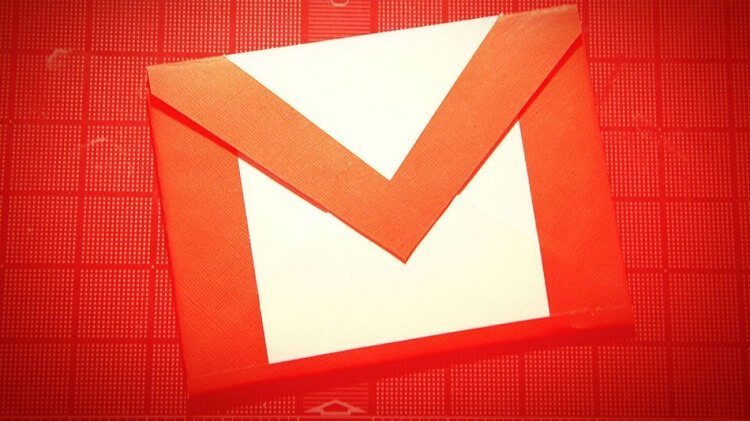
سرویس جیمیل این قابلیت را در اختیارتان قرار میدهد تا بتوانید به صورت همزمان یک ایمیل مشابه را برای چند کاربر مختلف ارسال کنید. انجام این عمل از طریق سایت جیمیل و برنامه آن امکانپذیر است. در این مقاله قصد داریم که به آموزش ارسال همزمان یک ایمیل برای چند نفر از طریق سایت جیمیل بپردازیم. با موبایل کمک همراه باشید.
بیشتر بخوانید: تعمیرات موبایل
مقدمهای در رابطه با ارسال همزمان یک ایمیل برای چند نفر از طریق سایت جیمیل
کاملا طبیعی است که در برخی شرایط تمایل داشته باشید یک ایمیل یکسان و مشابه را برای چند نفر ارسال کنید. به عنوان مثال تصور کنید که سردبیر یک تیم تحریریه هستید و باید یک ایمیل با محتوای مشابه را برای تمام زیردستان خود ارسال نمایید. جای تعجبی ندارد که سرویس جیمیل از این قابلیت و امکان ارسال همزمان یک ایمیل برای چند نفر پشتیبانی کند. خوشبختانه هم نسخ تحت وب و هم نسخههای اندرویدی و آی او اسی جیمیل از این قابلیت پشتیبانی به عمل میآورند.
در این مقاله قصد داریم تا به آموزش نحوه ارسال همزمان یک ایمیل برای چند نفر از طریق سایت جیمیل یا همان نسخه تحت وب آن بپردازیم. بنابراین در این مقاله آموزشی در مورد برنامه جیمیل و نحوه ارسال همزمان یک ایمیل مشابه در آن صحبت نمیکنیم و این امر را در مقاله دیگری به طور مستقل شرح خواهیم داد. چنانچه در رابطه با هر یک از بخشها و مراحل شرح داده شده نیاز به توضیحات بیشتری داشتید، میتوانید از طریق شمارههای موجود با کارشناسان موبایل کمک تماس حاصل کرده و از آنها راهنمایی دقیقتری بخواهید. با موبایل کمک همراه باشید.
نحوه ارسال همزمان یک ایمیل برای چند نفر در نسخه تحت وب جیمیل
به منظور ارسال همزمان یک ایمیل برای چند نفر از طریق نسخه تحت وب جیمیل کافیست که مراحل زیر را طی کنید:
- با کلیک بر روی این قسمت به صفحه تحت وب بررسی ایمیل های اکانت جیمیل مراجعه کنید. در صورت نیاز مشخصات اکانت خود را وارد و ساین این (Sign in) نمایید.
- از منوی سمت چپ صفحه بر روی گزینه Compose کلیک کنید. در این شرایط پنجره جدیدی در بخش زیرین و سمت راست صفحه نمایش کامپیوترتان نمایان میشود.
- در قسمتی که با عنوان To مشخص شده قادر به اضافه کردن گیرندهها مختلف ایمیل خواهید بود. برای انجام این کار کافیست که در فیلد کنار این گزینه، آدرس ایمیل این افراد را وارد کنید.
- در بخش Subject موضوع ایمیل و در بخش زیرین آن متن اصلی ایمیل را تایپ کنید.
- نهایتا با کلیک بر روی گزینه Send ایمیل مورد نظرتان برای تمام کاربران انتخاب شده ارسال میشود.
اما اگر دقت داشته باشید در کنار گزینه To دو گزینه Bcc و Cc ارائه شده است. شما میتوانید کاربرانی که یک ایمیل مشابه را برایشان ارسال میکنید، به عنوان یک کاربر Cc یا Bcc انتخاب کنید. واژه Cc مخفف عبارت Carbon Copy و واژه Bcc مخفف عبارت Blind Carbon Copy است. اما تفاوت کاربری که به عنوان یک گیرنده ایمیل Cc انتخاب میشود با کاربری که به عنوان گیرنده Bcc انتخاب میشود چیست؟
بیشتر بخوانید: تعمیرات گوشی آیفون در تهران
گیرندههای Cc یک کپی مشابه از ایمیل مد نظرتان را دریافت میکنند و قادر به مشاهده لیست ایمیل سایر دریافت کنندگان پیام مورد نظر هم خواهند بود، اما گیرندههای Bcc ضمن دریافت کپی ایمیل مشابه مورد نظرتان قادر به مشاهده لیست ایمیل سایر دریافت کنندگان آن پیام نیستند. بنابراین حتما با در نظر گرفتن این موضوع نسبت به ارسال همزمان یک ایمیل برای چند نفر از طریق سایت جیمیل اقدام کنید. این موضوع در برخی از شرایط میتواند بسیار حائز اهمیت باشد.
جمعبندی
همانطور که مشاهده کردید در این مقاله به آموزش نحوه ارسال همزمان یک ایمیل برای چند نفر از طریق سایت جیمیل پرداختیم. چنانچه در رابطه با هر یک از بخشها و مراحل شرح داده شده نیاز به توضیحات بیشتری داشتید، میتوانید از طریق شمارههای موجود با کارشناسان موبایل کمک تماس حاصل کرده و از آنها راهنمایی دقیقتری بخواهید.
بیشتر بخوانید:



















نظرات کاربران (0) ارسال نظر